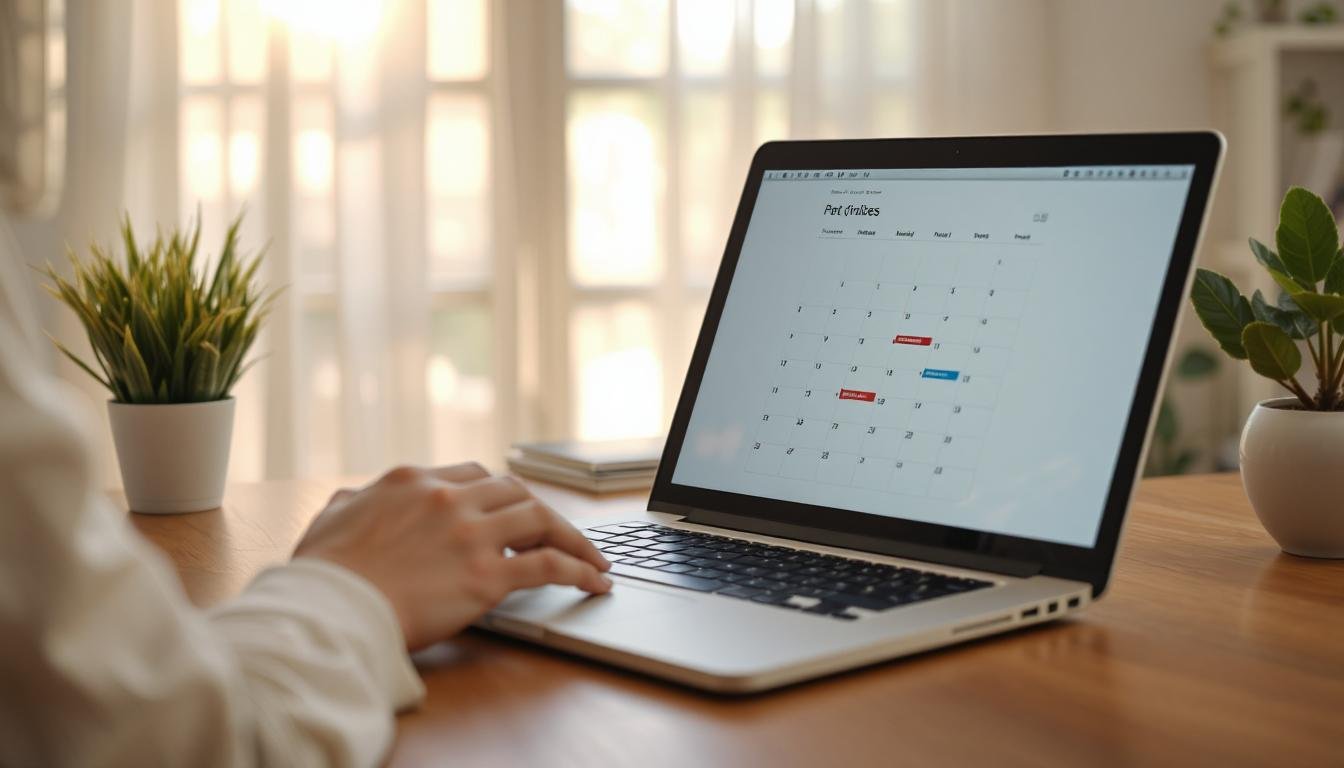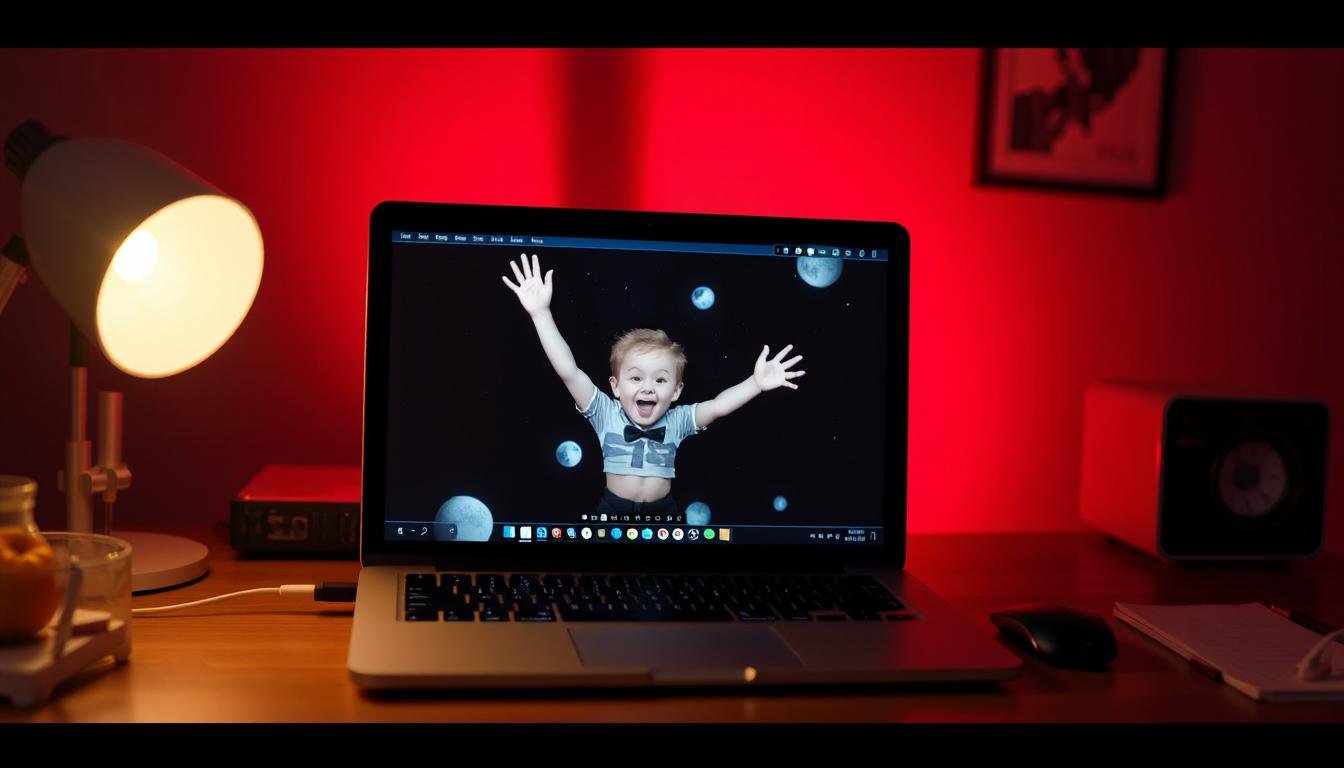ניהול יעיל של קבצים ומידע דיגיטלי הוא מיומנות חיונית בעידן המודרני. בין אם אתם משתמשים במחשב לצרכי עבודה, לימודים או פנאי, ארגון נכון של המידע יחסוך לכם זמן רב וימנע תסכול. מאמר זה מציג שיטות מקיפות לגיבוי, ארגון ודחיסת קבצים במגוון מכשירים.
גיבוי ושחזור מידע
אובדן מידע יכול להתרחש בכל עת, בין אם בשל תקלה טכנית, וירוס, או פשוט טעות אנוש. גיבוי סדיר הוא הפתרון היחיד למניעת אובדן מידע חשוב.
גיבוי במחשב Windows
1. שימוש בכלי הגיבוי המובנה
Windows מציעה כלי גיבוי מובנה שקל להשתמש בו:
- לחצו על לחצן התחל וחפשו "גיבוי".
- בחרו ב"גיבוי ושחזור (Windows 7)" או "היסטוריית קבצים" (בגרסאות חדשות יותר).
- חברו כונן חיצוני והגדירו אותו ככונן הגיבוי.
- בחרו אילו תיקיות לגבות.
- הגדירו תדירות גיבוי אוטומטי (מומלץ לפחות פעם בשבוע).
- לחצו על "גבה עכשיו" לתחילת הגיבוי הראשוני.
2. יצירת נקודת שחזור
נקודות שחזור מאפשרות לחזור למצב קודם של המערכת במקרה של בעיה:
- חפשו "צור נקודת שחזור" בתפריט התחל.
- בחרו בכונן המערכת (בדרך כלל C:) ולחצו על "צור".
- הענקת שם משמעותי (למשל "לפני התקנת תוכנה X") יעזור לזהות את הנקודה בעתיד.
- המערכת תיצור נקודת שחזור שאליה תוכלו לחזור במקרה של בעיה.
גיבוי במחשב Mac
1. שימוש ב-Time Machine
Time Machine הוא פתרון הגיבוי המובנה של Apple:
- חברו כונן חיצוני למחשב.
- פתחו "העדפות מערכת" > "Time Machine".
- לחצו על "בחר דיסק גיבוי" ובחרו בכונן החיצוני.
- הפעילו את Time Machine והמחשב יתחיל בגיבוי אוטומטי.
- הגיבוי הראשון עשוי להימשך זמן רב, אך גיבויים עוקבים יהיו מהירים יותר כי רק שינויים מגובים.
2. גיבוי ל-iCloud
Apple מציעה גיבוי לענן באמצעות iCloud:
- פתחו "העדפות מערכת" > "Apple ID" > "iCloud".
- הפעילו את "iCloud Drive" ובחרו אילו קבצים ותיקיות לגבות.
- בדקו את שטח האחסון הזמין (5GB ניתנים בחינם).
- ניתן לרכוש נפח אחסון נוסף ב-iCloud במידת הצורך.
גיבוי במכשירים ניידים
1. גיבוי מכשיר Android
מכשירי Android מציעים מספר אפשרויות גיבוי:
- לחשבון Google:
- פתחו "הגדרות" > "מערכת" > "גיבוי".
- הפעילו את "גיבוי לחשבון Google".
- בחרו אילו נתונים לגבות (אנשי קשר, הודעות, תמונות, וכו').
- גיבוי פיזי למחשב:
- חברו את המכשיר למחשב באמצעות כבל USB.
- אשרו את החיבור במכשיר והעבירו למצב "העברת קבצים".
- העתיקו את הקבצים החשובים (תמונות, מסמכים, וכו') למחשב.
- אפליקציות גיבוי:
- Google Photos לגיבוי תמונות וסרטונים.
- Google Drive לגיבוי מסמכים.
- Samsung Smart Switch/Samsung Cloud למכשירי Samsung.
2. גיבוי מכשיר iPhone
Apple מציעה שתי דרכים עיקריות לגיבוי מכשירי iOS:
- גיבוי ל-iCloud:
- פתחו "הגדרות" > [שמכם] > "iCloud" > "גיבוי iCloud".
- הפעילו את "גיבוי iCloud".
- לחצו על "גבה עכשיו" לתחילת הגיבוי מיידית.
- הגיבוי יתבצע אוטומטית כשהמכשיר מחובר לWi-Fi, נטען והמסך נעול.
- גיבוי ל-iTunes/Finder:
- חברו את המכשיר למחשב והפעילו את iTunes (או Finder ב-macOS Catalina ומעלה).
- בחרו במכשיר ולחצו על "גבה עכשיו" תחת "גיבויים".
- סמנו "הצפן גיבוי מקומי" לשמירת הסיסמאות והנתונים הרגישים.
עצות מתקדמות לגיבוי
- כלל 3-2-1: שמרו על 3 עותקים של הנתונים החשובים, ב-2 סוגי מדיה שונים, עם עותק 1 לפחות במיקום אחר.
- בדיקת שחזור: בדקו מדי פעם שאתם יכולים לשחזר קבצים מהגיבוי.
- תיעוד: נהלו רשימה של התוכנות המותקנות והגדרות חשובות למקרה שתצטרכו להתקין מחדש.
- הצפנה: הצפינו גיבויים המכילים מידע רגיש.
- גיבוי מרוחק: שקלו שירותי גיבוי מרוחקים כמו Backblaze, Carbonite או IDrive להגנה מפני אסונות פיזיים.
ארגון קבצים ותיקיות
ארגון יעיל של קבצים ותיקיות יכול לחסוך זמן רב ולהגביר את הפרודוקטיביות:
עקרונות בסיסיים לארגון קבצים
1. מבנה היררכי ברור
צרו מבנה תיקיות לוגי שקל להתמצא בו:
- צרו תיקיות ראשיות לקטגוריות עיקריות (עבודה, לימודים, אישי, פרויקטים).
- צרו תתי-תיקיות לנושאים ספציפיים בתוך כל קטגוריה.
- שמרו על עומק היררכיה של לא יותר מ-3-4 רמות למניעת סיבוך מיותר.
- הימנעו מיצירת תיקיות עם שם זהה במקומות שונים.
2. שיטת שמות קבצים עקבית
אימוץ תבנית עקבית לשמות קבצים:
- השתמשו בתבנית קבועה (לדוגמה: תאריך_נושא_גרסה: "20250112_דוח_מכירות_v2.3").
- הימנעו מתווים מיוחדים בשמות קבצים (?: " / \ < > * |).
- בשמות קבצים ארוכים, השתמשו ב-CamelCase (דוחמכירותשנתי) או בקו תחתון (דוח_מכירות_שנתי) במקום רווחים.
- השתמשו במספרים עם אפסים מובילים (01, 02, 03…) כדי לשמור על סדר מיון נכון.
3. ניקוי ותחזוקה שוטפת
תחזוקה שוטפת חיונית למניעת הצטברות של "זבל דיגיטלי":
- קבעו זמן קבוע (למשל, פעם בחודש) לסריקה ומחיקת קבצים כפולים או מיותרים.
- העבירו קבצים ישנים שאינם בשימוש לארכיון או לאחסון חיצוני.
- ארגנו מחדש קבצים שהצטברו בתיקיות זמניות או על שולחן העבודה.
- השתמשו בכלים כמו CCleaner (Windows) או CleanMyMac (Mac) לניקוי קבצים זמניים.
כלים וטכניקות מתקדמות
1. תגיות וצבעים
שימוש בתגיות מאפשר סיווג קבצים מבלי להעביר אותם לתיקיות שונות:
- ב-Windows:
- לחיצה ימנית על קובץ > "נכונות" > "תגיות".
- הוסיפו תגיות מותאמות אישית.
- ב-Mac:
- לחיצה ימנית על קובץ > "תגיות".
- בחרו צבע או צרו תגיות מותאמות אישית.
- סמנו פרויקטים פעילים בצבע בולט וכאלה שהושלמו בצבע אחר.
2. קיצורי דרך ואוספים
יצירת גישה מהירה לתיקיות נפוצות:
- ב-Windows:
- צרו קיצורי דרך לתיקיות נפוצות בסייר הקבצים של Windows.
- הוסיפו תיקיות ל"גישה מהירה" בסרגל הצד של סייר הקבצים.
- ב-Mac:
- השתמשו באוספים בחלונית הצד של Finder.
- הוסיפו תיקיות לסרגל המועדפים לגישה מהירה.
- צרו חכמות אוספים המתעדכנים אוטומטית לפי קריטריונים שהגדרתם.
3. כלי חיפוש וארגון
שימוש בכלי חיפוש מתקדמים:
- ב-Windows:
- למדו להשתמש בחיפוש המתקדם ובאפשרויות השאילתות.
- השתמשו בפקודות חיפוש כמו "type:" או "date:" לסינון מדויק יותר.
- שקלו התקנת Everything, כלי חיפוש מהיר במיוחד.
- ב-Mac:
- נצלו את יכולות Spotlight לחיפוש מהיר (Cmd+Space).
- השתמשו בתחביר חיפוש מתקדם כמו "kind:pdf date:today".
- שקלו התקנת Alfred לחיפוש וניהול קבצים משופרים.
פתרונות ענן לארגון קבצים
שירותי ענן מאפשרים גישה לקבצים מכל מכשיר וגיבוי אוטומטי:
- Google Drive / Docs:
- ארגון באמצעות תיקיות ותתי-תיקיות.
- שיתוף קבצים ותיקיות עם אחרים.
- עריכה משותפת של מסמכים בזמן אמת.
- Microsoft OneDrive:
- שילוב מלא עם מערכת הקבצים של Windows.
- Files On-Demand: גישה לקבצים בענן מבלי לאחסן אותם מקומית.
- שילוב עם Office 365.
- Dropbox:
- מנגנון סנכרון יעיל.
- גישה לגרסאות קודמות של קבצים.
- שיתוף קבצים ותיקיות גדולים.
- iCloud Drive (למשתמשי Apple):
- שילוב מלא עם מערכת ההפעלה של Apple.
- סנכרון אוטומטי בין כל מכשירי Apple.
- שולחן עבודה ותיקיות מסמכים בענן.
דחיסת קבצים ופתיחת קבצים דחוסים
דחיסת קבצים חוסכת מקום אחסון ומאפשרת שליחה קלה יותר של קבצים גדולים:
דחיסת קבצים
ב-Windows
Windows כוללת תמיכה מובנית בדחיסת קבצים:
- שימוש בכלי המובנה:
- בחרו את הקבצים/תיקיות לדחיסה.
- לחצו עליהם לחיצה ימנית ובחרו "שלח אל" > "תיקיה דחוסה (מכווצת)".
- Windows תיצור קובץ ZIP עם כל הפריטים שבחרתם.
- שימוש בתוכנות צד שלישי:
- לאפשרויות דחיסה מתקדמות יותר, התקינו תוכנות כמו 7-Zip, WinRAR או WinZip.
- לחצו לחיצה ימנית על הקבצים ובחרו "הוספה לארכיון".
- בחרו בפורמט הדחיסה (ZIP, RAR, 7Z, וכו').
- קבעו את רמת הדחיסה (רמה גבוהה יותר = קובץ קטן יותר, אך זמן דחיסה ארוך יותר).
- אפשר להוסיף סיסמה לארכיון לאבטחה נוספת.
ב-Mac
Mac מציע אפשרויות דחיסה פשוטות:
- שימוש בכלי המובנה:
- בחרו את הקבצים/תיקיות לדחיסה.
- לחצו עליהם לחיצה ימנית ובחרו "דחס [שם פריט]".
- ייווצר קובץ ZIP עם הפריטים הנבחרים.
- שימוש בTerminal:
- לאפשרויות דחיסה מתקדמות יותר, השתמשו ביישום Terminal.
- השתמשו בפקודות כמו
zip -r archive.zip folder/לדחיסת תיקיה שלמה. - לתמיכה בפורמטים נוספים, התקינו תוכנות כמו Keka או The Unarchiver.
פתיחת קבצים דחוסים
ב-Windows
- פתיחת קבצי ZIP:
- Windows תומכת באופן מובנה בקבצי ZIP.
- לחצו פעמיים על הקובץ לפתיחתו.
- גררו את הקבצים מהארכיון למיקום הרצוי.
- פתיחת פורמטים אחרים:
- עבור פורמטים אחרים (RAR, 7Z, וכו'), התקינו תוכנות כמו 7-Zip, WinRAR או WinZip.
- לחצו פעמיים על הארכיון או לחצו לחיצה ימנית ובחרו "חלץ קבצים" או "חלץ לכאן".
- אם הארכיון מוגן בסיסמה, תתבקשו להזין אותה.
ב-Mac
- פתיחת קבצי ZIP:
- Mac תומכת באופן מובנה בקבצי ZIP.
- לחצו פעמיים על הקובץ לחילוץ אוטומטי.
- פתיחת פורמטים אחרים:
- עבור פורמטים אחרים, התקינו תוכנות כמו The Unarchiver או Keka.
- לחצו פעמיים על הארכיון או לחצו לחיצה ימנית ובחרו "פתח באמצעות" > [שם התוכנה].
טיפים מתקדמים לדחיסת קבצים
- בחירת פורמט הדחיסה המתאים:
- ZIP: תמיכה רחבה, מתאים לשיתוף קבצים עם אחרים.
- 7Z: יחס דחיסה טוב יותר מ-ZIP, אך תמיכה מוגבלת יותר.
- RAR: תמיכה בתיקון שגיאות וחלוקת ארכיונים גדולים.
- דחיסת סוגים שונים של קבצים:
- קבצי טקסט, מסמכים ומצגות נדחסים היטב.
- תמונות (JPG, PNG), סרטונים (MP4) ומוזיקה (MP3) כבר דחוסים ולא ידחסו הרבה יותר.
- הימנעו מדחיסה כפולה (דחיסת קבצים שכבר דחוסים).
- חלוקת ארכיונים גדולים:
- חלקו ארכיונים גדולים לחלקים קטנים יותר לשליחה בדוא"ל.
- ב-7-Zip או WinRAR, בחרו בגודל החלק (למשל 10MB) בהגדרות הדחיסה.
- הצפנת ארכיונים:
- הוסיפו סיסמה לארכיונים המכילים מידע רגיש.
- בחרו אלגוריתם הצפנה חזק (AES-256 ביט).
- שמרו על סיסמה מורכבת וארוכה.
סיכום
ניהול יעיל של קבצים ומידע הוא מיומנות חיונית בעידן הדיגיטלי. גיבוי סדיר, ארגון עקבי ושימוש נבון בכלי דחיסה יכולים לחסוך זמן יקר, לשפר את הפרודוקטיביות ולהגן על המידע החשוב שלכם. אימוץ שגרה של תחזוקת קבצים ותיקיות ישפר משמעותית את חווית השימוש במחשב ובמכשירים הניידים שלכם.
זכרו כי המפתח להצלחה הוא עקביות – בחרו שיטות ארגון וגיבוי שמתאימות לצרכים שלכם, והקפידו ליישם אותן באופן קבוע.